Для Братчан
Как самому разобрать ноутбук Asus K50IJ. Замена оперативной памяти
Опубликовано 14 Октябрь 2014
Просмотров: 23199
Шаг 1
- Выключите ноутбук и положите его нижней частью вверх, так чтобы, батарейный отсек был в правом верхнем углу.
- Положите ноутбук на полотенце, чтобы избежать царапин.



Шаг 2
- Откройте батарейный отсек. Сохраните крышку в безопасном месте.
- Батарея удерживается двумя блокирующими зажимами.
- Нажмите эти удерживающие зажимы по направлению к батарее одновременно. При нажатии, извлеките аккумулятор из своего отсека
- Снимите винт, который держит нижнюю часть ноутбука и положите его в надежное место.
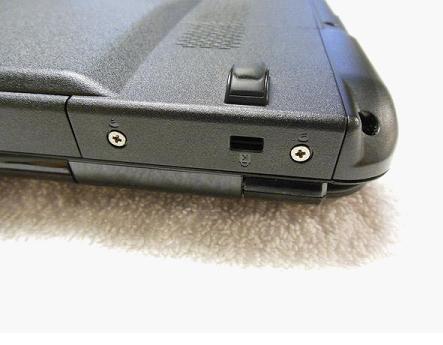


Шаг 3
- Кроме уже удаленного винта , нижняя часть крепится с помощью четырех других винтов.
- Снимите винты на правой с правой стороны, как показано на рисунке.
- Теперь удалите два других винта на левой стороны ноутбука.


Шаг 4
- Нижняя часть в настоящее время освобождена.Тем не менее, её по-прежнему нужно немного вытащить, на 1/4 дюйма.
- Теперь поднимите ее и положите в безопасное место.



Шаг 5
- На правой нижней стороне вы можете видеть память. ASUS K50IJ имеет 2 Гб памяти на борту и, как правило, идёт с планкой 1GB памяти (= 3 Гб общей памяти RAM). Память ноутбук может быть повышена до 4 Гб максимум, а значит, вы можете использовать только 2GB планку (2GB PC2-6400 DDR2).
- Флэш-память фиксируется в двух удерживающих зажимах. Перед тем, как нажать эти зажимы в сторону, убедитесь, что нет электростатики (пройдите к раковине и прикоснитесь к металлическому крану).
- Теперь, сначала нажмите только на один зажим карты памяти. Планка слегка выскочит, так как она находится под напряжением. Теперь надавите на другой зажим, посильнее.



Шаг 6
- В этом положении, карта памяти теперь готова к удалению. Одной рукой вытащите её из гнезда.
- В то время как Вы тянете её из гнезда, не толкайте вниз. Вытаскивайте её под тем же углом (если вы надавите, вы просто повторно поставите планку в щель и можете нарушить штифт держателя).



Шаг 7
- Возьмите новую планку и осторожно положите её в гнездо под тем же углом, что было удалена старая планка.
- Слегка надавите на слот держателя (держите угол). Когда все золотые булавки исчезли, карта памяти готова чтобы её толкнули вниз обратно в два удерживающих зажима.



Шаг 8
- В то время как вы толкаете в сторону слот держателя, используйте ваш указательный палец и надавите на карту памяти, пока не услышите щелчок.
- Щелчок указывает, что карта памяти встал на место. Тем не менее, дважды проверьте, что планка фиксируется в обоих удерживающих зажимах. При необходимости нажите на одной стороне, где планка еще не зафиксирована.



Шаг 9
- Положите нижнюю часть ноутбука обратно, как показано на рисунке. Затем слегка надавите назад в исходное положение.
- Обратите внимание, что нижняя часть устанавливается также и равномерно.
- Возьмите четыре винта (2 для каждой стороны) и закрепите нижнюю часть.
- Возьмите винт, который вы удалили около батарейного отсека и закрепите его в гнезде.
- Возьмите батарею и положил её обратно в отсек.
- Возьмите крышку батарейного отсека и закройте его.
Источник: ifixit.com